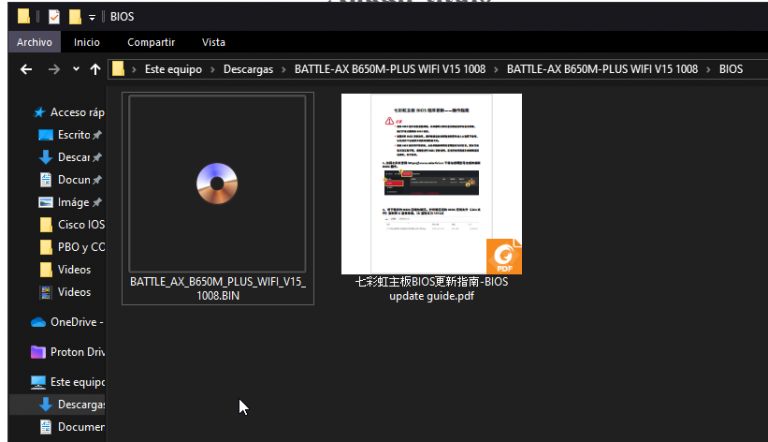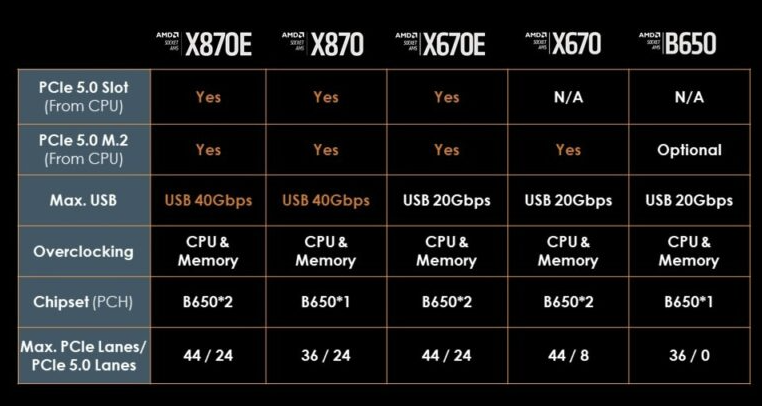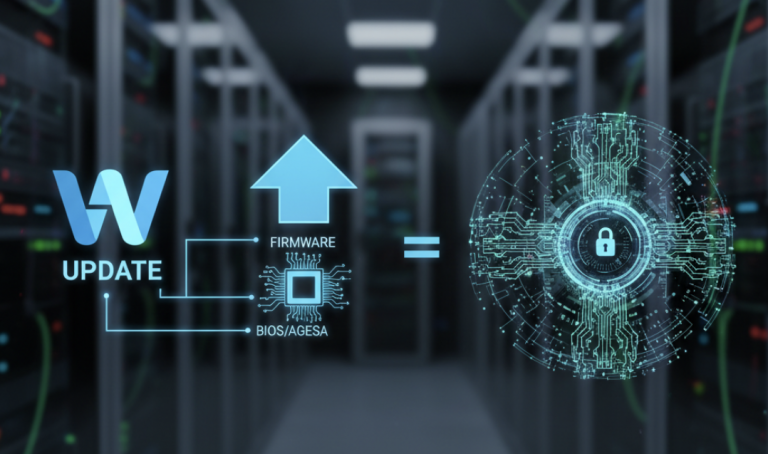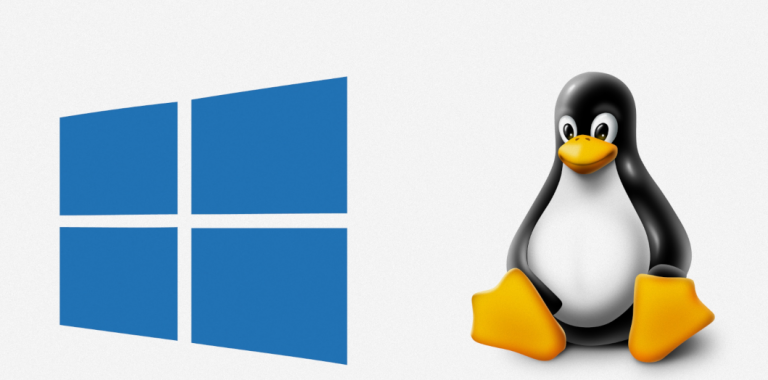Cómo saber el modelo de tu placa base
Saber el modelo y revisión de tu placa base es esencial para instalar controladores correctos, planificar actualizaciones de hardware o verificar compatibilidad con nuevos procesadores y memorias RAM. En esta guía aprenderás a identificarlo desde software y físicamente, con enlaces a fabricantes oficiales y recursos útiles.
⚠️ Aviso de seguridad: La información de este artículo es de carácter educativo. Antes de abrir tu PC, apágalo y desconéctalo de la corriente. Sigue siempre las indicaciones del fabricante de tu placa base y componentes.
Métodos para identificar el modelo de tu placa base
1. Usando comandos en Windows
Abre el Símbolo del sistema (CMD) o PowerShell y escribe:
wmic baseboard get product,Manufacturer,version,serialnumber
Presiona Enter para ver fabricante, modelo, revisión y número de serie.
2. Usando herramientas de diagnóstico
3. Verificación física
Con el PC apagado y desconectado, localiza la serigrafía o etiqueta en la placa base, normalmente cerca del socket del procesador o las ranuras PCIe.
Fabricantes de placas base y enlaces oficiales
Compatibilidad con chipsets
Según el modelo, tu placa base tendrá un chipset de AMD o Intel. Consulta las listas oficiales para conocer procesadores y funciones soportadas:
Errores comunes al identificar tu placa base
- Confiar solo en la marca del PC sin verificar la placa real.
- Descargar controladores desde fuentes no oficiales.
- Ignorar la revisión de la placa base, que afecta compatibilidad.
Recursos útiles de TekNativo
- Cómo Conectar Cables PCIe Correctamente y Evitar Daños en tu GPU
- Optimiza tu PC: 5 Ajustes Esenciales en el BIOS UEFI
Conclusión
Identificar el modelo y revisión de tu placa base es rápido si usas los métodos correctos. Esto te ahorrará problemas de compatibilidad y facilitará futuras actualizaciones.